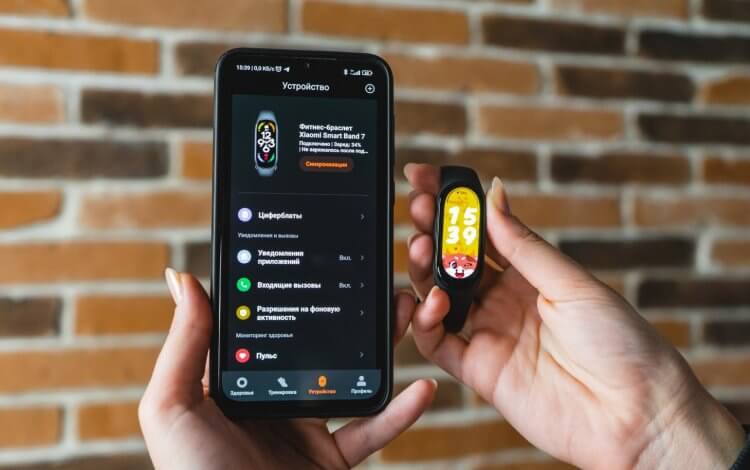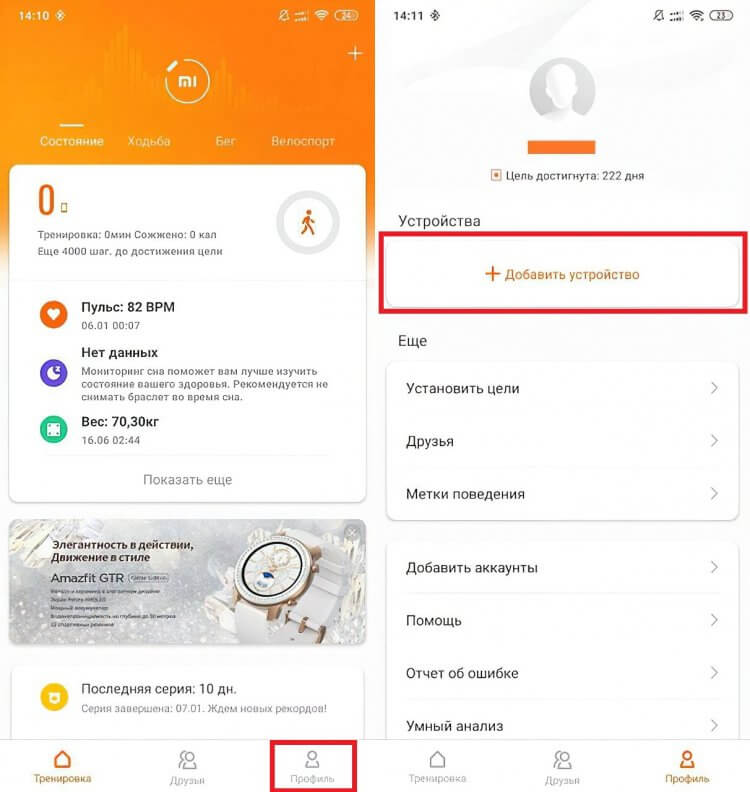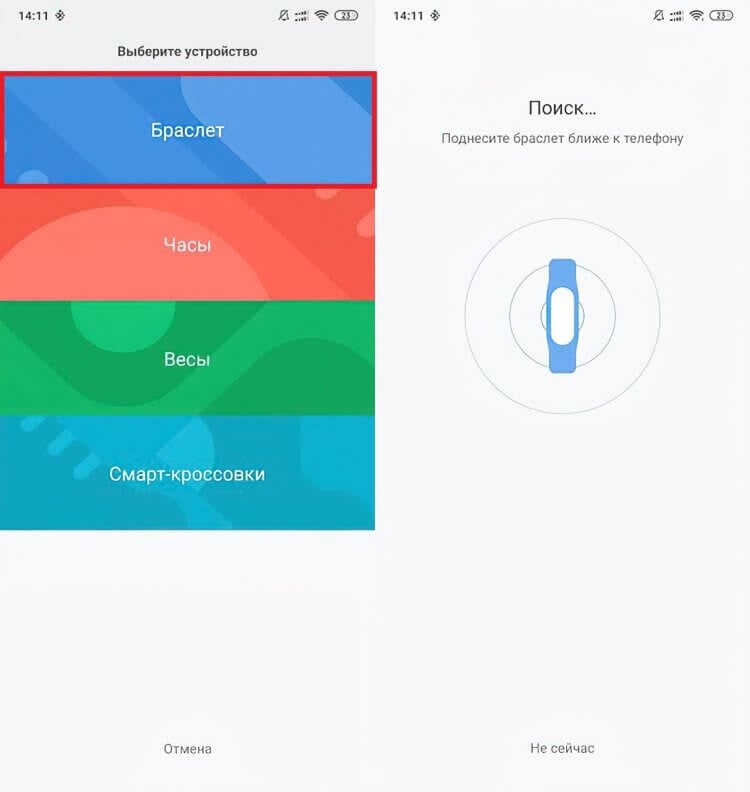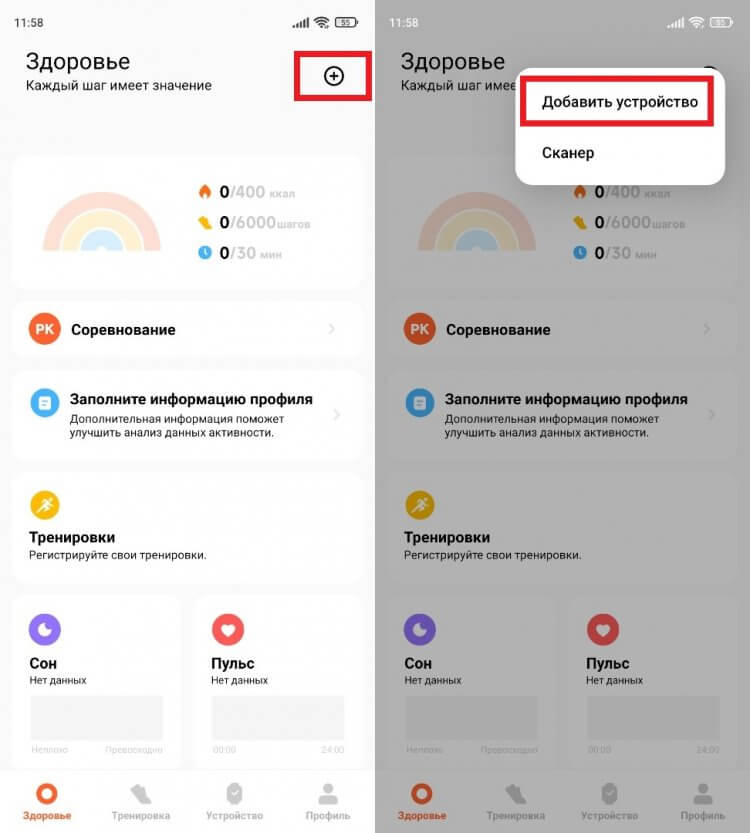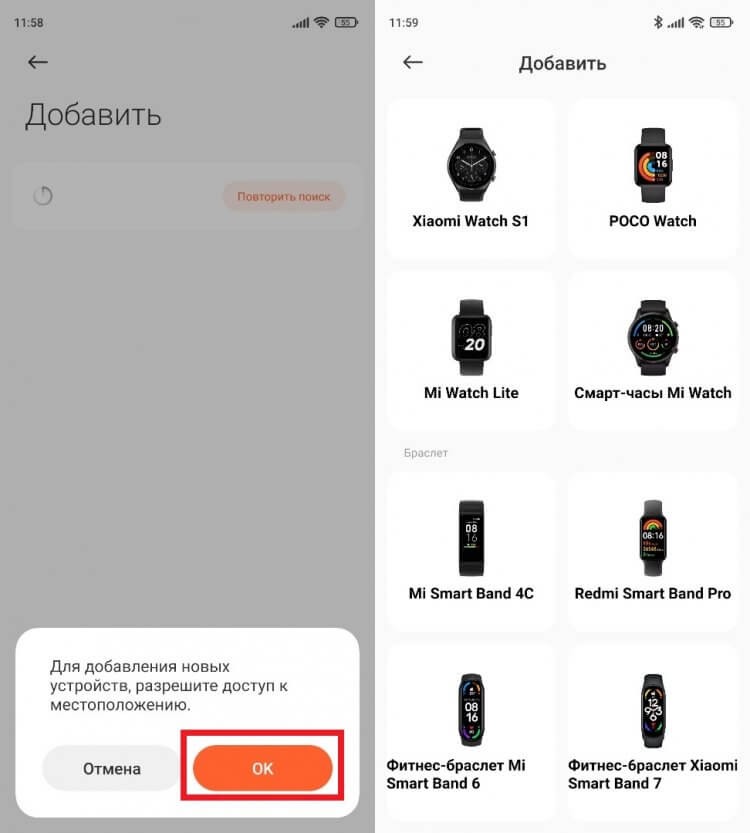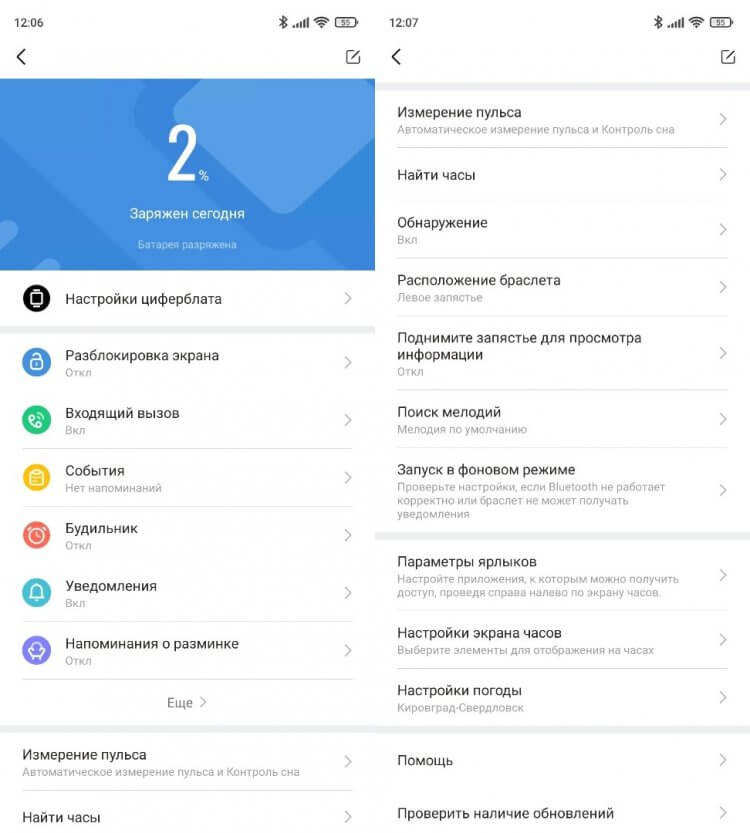Смарт-браслет Xiaomi XMSH15HM
Внимательно прочтите это руководство перед использованием и сохраните его для использования в будущем.
Продукт закончилсяview

Установка
- Вставьте один конец фитнес-трекера в прорезь на передней части браслета.
- Нажмите на другой конец большим пальцем, чтобы полностью вставить фитнес-трекер в разъем.
Параметры модели на фото:
- Удобно затяните ремешок вокруг запястья на расстоянии примерно 1 пальца от кости запястья.
- Для достижения оптимальной работы датчика частоты пульса убедитесь, что его тыльная сторона контактирует с вашей кожей. При ношении браслета держите его не слишком туго и не слишком свободно, но оставляйте место, чтобы кожа могла дышать. Затяните браслет перед тем, как начать тренировку, и как следует ослабьте его после этого.
Если браслет легко перемещается вверх и вниз по запястью или датчик частоты пульса не может собирать данные, попробуйте затянуть браслет.
Ремешок удобно облегает запястье.
Подключение с помощью приложения
- Отсканируйте QR-код, чтобы загрузить и установить приложение. Добавьте Mi Smart Band 6 в приложение, прежде чем начать его использовать.
(Android 5.0 и iOS 10.0 или выше) - Войдите в свою учетную запись Mi в приложении и следуйте инструкциям по подключению и сопряжению браслета с телефоном. Когда браслет завибрирует и на его экране отобразится запрос на сопряжение, нажмите, чтобы завершить сопряжение с телефоном.
Примечание: Убедитесь, что Bluetooth на вашем телефоне включен. Держите телефон и браслет близко друг к другу во время сопряжения.
Применение
После успешного сопряжения с вашим устройством браслет начнет отслеживать и анализировать вашу повседневную деятельность и привычки сна. Коснитесь экрана, чтобы он загорелся. Проведите вверх или вниз, чтобы view различные функции, такие как PAI (личный анализ активности), данные об упражнениях и измерения частоты пульса. Проведите пальцем вправо, чтобы вернуться на предыдущую страницу.
разборка
Снимите ремешок с запястья, возьмитесь за каждый конец и потяните браслет, пока не увидите небольшой зазор между фитнес-трекером и браслетом. Пальцем вытолкните фитнес-трекер из гнезда на передней стороне браслета.
Зарядка
Немедленно зарядите браслет при низком уровне заряда.
Меры предосторожности
- При использовании браслета для измерения пульса держите запястье неподвижно.
- Mi Smart Band 6 имеет рейтинг водонепроницаемости 5 атм. Его можно носить во время мытья рук, в бассейне или во время плавания у берега. Однако его нельзя использовать в горячем душе, сауне или дайвинге.
- Сенсорный экран браслета не поддерживает работу под водой. Когда ремешок контактирует с водой, перед использованием удалите лишнюю воду с его поверхности тряпкой.
- При ежедневном использовании не надевайте браслет слишком туго и старайтесь, чтобы область его контакта оставалась сухой.
- Пожалуйста, регулярно очищайте браслет водой. Немедленно прекратите использование продукта и обратитесь за медицинской помощью, если в области контакта с кожей появятся признаки покраснения или отека.
- Эти часы не являются медицинским устройством, любые данные или информация, предоставляемые часами, не должны использоваться в качестве основы для диагностики, лечения и профилактики заболеваний.
Характеристики
- Продукт: смарт-браслет
- Название: Mi Smart Band 6
- Модель: XMSH15HM
- Вес нетто фитнес-трекера: 12.8 г
- Размеры фитнес-трекера: 47.4 x 18.6 x 12.7 мм
- Материал браслета: термопластичный эластомер.
- Материал застежки: алюминиевый сплав
- Регулируемая длина: 155 мм
- Совместимость с: Android 5.0 и iOS 10.0 или выше
- Емкость батареи: 125 мАч
- Тип батареи: литиево-полимерный аккумулятор
- Vol входtage: 5.0 В постоянного тока
- Входной ток: 250 мА Макс.
- Сопротивление воды: банкомат 5
- Рабочая температура: от 0 ° C до 45 ° C
- Максимум. Выход: 13 дБм
- Частота Bluetooth: 2400 МГц
- Беспроводное подключение: Bluetooth ® Низкое энергопотребление 5.0
Словесный знак и логотипы Bluetooth® являются зарегистрированными товарными знаками, принадлежащими Bluetooth SIG, Inc., и любое использование таких знаков Xiaomi Inc. осуществляется по лицензии. Другие товарные знаки и торговые наименования принадлежат их соответствующим владельцам.
Информация об утилизации и переработке WEEE

Декларация соответствия ЕС

Изготовлено для: Xiaomi Communications Co., Ltd.
Изготовитель: Anhui Huami Information Technology Co., Ltd.
(компания Mi Ecosystem)
Адрес: 7/F, Building B2, Глобальный инновационный центр Huami, № 900, Wangjiang West Road, Зона высоких технологий, город Хэфэй, Китай (Аньхой) Пилотная зона свободной торговли Для получения дополнительной информации перейдите по ссылке www.mi.com
Для получения нормативной информации, сертификации продукта и логотипов соответствия, связанных с Mi Smart Band 6, перейдите в раздел «Настройки» > «Нормативные требования».
Безопасность батареи
- Это устройство оснащено встроенным аккумулятором, который нельзя снять или заменить. Не разбирайте и не модифицируйте аккумулятор самостоятельно.
- Утилизация аккумулятора в огне или в горячей духовке, механическое раздавливание или разрезание аккумулятора, что может привести к взрыву.
- Оставление аккумулятора в окружающей среде с очень высокой температурой, что может привести к взрыву или утечке воспламеняющейся жидкости или газа.
- Батарея подвергается воздействию чрезвычайно низкого давления воздуха, что может привести к взрыву или утечке горючей жидкости или газа.
Уведомление о гарантии
Как потребитель Xiaomi, вы при определенных условиях получаете дополнительные гарантии. Xiaomi предлагает определенные преимущества потребительской гарантии, которые дополняют, а не заменяют какие-либо юридические гарантии, предусмотренные вашим национальным законодательством о защите прав потребителей. Срок действия и условия предоставления юридических гарантий устанавливаются соответствующими местными законами. Для получения дополнительной информации о преимуществах потребительской гарантии, пожалуйста, обратитесь к официальному сайту Xiaomi. webсайт https://www.mi.com/en/service/warranty/.
За исключением случаев, когда это запрещено законом или иным образом обещано Xiaomi, услуги по послепродажному обслуживанию должны быть ограничены страной или регионом первоначальной покупки. В соответствии с потребительской гарантией, в максимальной степени, разрешенной законом, Xiaomi по своему усмотрению отремонтирует, заменит или возместит стоимость вашего продукта. Нормальный износ, форс-мажор, неправильное использование или повреждение, вызванное небрежностью или ошибкой пользователя, не гарантируются. Контактным лицом для услуги по возврату может быть любое лицо в авторизованной сервисной сети Xiaomi, авторизованные дистрибьюторы Xiaomi или конечный поставщик, который продал вам продукты. Если вы сомневаетесь, обратитесь к соответствующему лицу, которого Xiaomi может идентифицировать.
Настоящие гарантии не распространяются на Гонконг и Тайвань. Настоящие гарантии не распространяются на продукты, которые не были должным образом импортированы и / или не были должным образом произведены Xiaomi и / или не были надлежащим образом приобретены у Xiaomi или официального продавца Xiaomi. В соответствии с действующим законодательством вы можете воспользоваться гарантиями неофициального продавца, продавшего продукт. Поэтому Xiaomi предлагает вам связаться с продавцом, у которого вы приобрели продукт.
Документы / Ресурсы
Рекомендации
Содержание
- Инструкция для фитнес-браслета Xiaomi Mi Smart Band 6. Обзор
- Обзор фитнес-браслета Xiaomi Mi Smart Band 6
- Купившие Xiaomi Mi Smart Band 6 также покупают
- Преимущества фитнес-трекера Xiaomi Mi Smart Band 6
- Установка трекера в браслет
- Купившие Xiaomi Mi Smart Band 6 также смотрят
- Ношение фитнес-браслета
- Подключение фитнес-браслета Xiaomi Mi Smart Band 6 к телефону. Мобильное приложение
- Подборка по запросу — Где купить «Xiaomi Mi Smart Band 6»
- Как включить фитнес-браслет Xiaomi Mi Smart Band 6
- Как пользоваться фитнес-браслетом Xiaomi Mi Smart Band 6
- Разборка фитнес-трекера
- Как заряжать фитнес-браслет Xiaomi Mi Smart Band 6
- Как сменить фон экрана фитнес-браслета Xiaomi Mi Smart Band 6
- Как сменить язык
- Сброс настроек фитнес-браслета Xiaomi Mi Smart Band 6
- Как обновить фитнес-трекер Xiaomi Mi Smart Band 6
- Технические характеристики
- Xiaomi Mi Band 5 (Mi Smart Band 5): инструкция на русском языке. Подключение, функции, настройка
- Основные характеристики Mi Band 5
- Что умеет Mi Band 5, какие его функции?
- Что в коробке и в чем отличия китайской версии от глобальной?
- Как включить/выключить Mi Band 5
- Как заряжать Xiaomi Mi Band 5?
- Как извлечь капсулу из ремешка?
- Как настроить дату и время?
- Подключение к смартфону
- Управление и интерфейс
- Как настроить Mi Band 5
- Часто задаваемые вопросы
- Как перевести Mi Band 5
- Как проверить версию и оригинальность браслета?
- Есть ли в браслете GPS?
- Работает ли NFC в Mi Band 5?
- Какой радиус связи Mi Band 5 со смартфоном?
- Подойдут ли ремешки от Mi Band 4 к Mi Band 5?
- Может ли Mi Band 5 измерять давление?
- Измеряет ли Mi Smart Band 5 уровень кислорода в крови?
- Считает ли браслет дневной сон?
- Есть ли в Mi Band 5 умный будильник?
- Как регулировать яркость экрана?
- Как изменить циферблат?
- Как отвязать Mi Band 5 от смартфона?
- Как переключать музыку?
- Почему при входящем звонке отображается только номер телефона, а не имя контакта?
- Как изменить формат времени?
- Где купить?
- Скачать руководство по эксплуатации Xiaomi Mi Smart Band 5 в PDF
- Сергей Васильев
- 45 комментариев к “ Xiaomi Mi Band 5 (Mi Smart Band 5): инструкция на русском языке. Подключение, функции, настройка ”
Инструкция для фитнес-браслета Xiaomi Mi Smart Band 6. Обзор
Обзор фитнес-браслета Xiaomi Mi Smart Band 6
Фитнес-трекер Xiaomi Mi Smart Band 6
Ремешок
Зарядный кабель
Купившие Xiaomi Mi Smart Band 6 также покупают
Преимущества фитнес-трекера Xiaomi Mi Smart Band 6
✓ Дисплей AMOLED. Полноэкранный дисплей диагональю 1,56 дюйма. Более 60 вариантов фона. 326 ppi, что сопоставимо с экранами смартфонов
✓ Отслеживание уровня кислорода в крови SpO₂.Отслеживание качества дыхания во время сна
✓ Водонепроницаемость на глубине до 50 м. Можно носить в душе или во время плавания
✓ 30 режимов упражнений. Автоматическое определение шести режимов тренировок
✓ Сверхдли-тельное время работы от аккумулятора в течение 14 дней. Режим энергосбережения для увеличения времени работы от аккумулятора
✓ Мониторинг частоты сердечных сокращений. Отслеживание перепадов
✓ Магнитная зарядка. Удобное и быстрое подключение зарядного кабеля
Установка трекера в браслет
1. Вставьте один конец фитнес-трекера Mi Band 6 в ремешок.
2. Нажмите на другой конец трекера, чтобы полностью вставить его в ремешок.
Купившие Xiaomi Mi Smart Band 6 также смотрят
Ношение фитнес-браслета
1. Для комфортного использования наденьте фитнес-трекер на руку на расстоянии ширины одного пальца от запястья.
2. Для лучшей работы датчика пульса убедитесь, что задняя поверхность трекера Xiaomi Band 6 плотно прилегает к Вашей коже. Не затягивайте браслет слишком сильно.
Слишком свободно
Если Xiaomi Mi Smart Band 6 слишком свободно сидит на руке или датчик сердечного ритма работает неправильно, попробуйте подтянуть ремешок браслета.
Подключение фитнес-браслета Xiaomi Mi Smart Band 6 к телефону. Мобильное приложение
1. Сканируйте QR-код, чтобы скачать и установить приложение Mi Fit.
Android 5.0, iOS 10.0 или выше
2. Запустите приложение Mi Fit и войдите в Ваш Mi аккаунт. Следуйте инструкциям на экране, чтобы подключить фитнес-браслет Mi Smart Band 6 к телефону.
Примечание: Убедитесь, что включен Bluetooth на Вашем смартфоне. Во время сопряжения держите фитнес-браслет и смартфон на близком расстоянии друг от друга.
Подборка по запросу — Где купить «Xiaomi Mi Smart Band 6»
Как включить фитнес-браслет Xiaomi Mi Smart Band 6
Фитнес-трекер Xiaomi Mi Smart Band 6 не имеет кнопки включения. Если фитнес-браслет выключен, то для его включения поставьте трекер на зарядку с помощью зарядного USB кабеля, идущего в комплекте.
Как пользоваться фитнес-браслетом Xiaomi Mi Smart Band 6
После успешного подключения к телефону, фитнес-трекер Mi Band 6 начнет отслеживать показатели Вашей повседневной активности, привычек и сна.
Коснитесь экрана, чтобы его активировать. Проведите по экрану вверх или вниз, чтобы увидеть различные функции: PAI (personal activity intelligence — персональное отслеживание активности), данные тренировок, измерение пульса. Проведите по экрану вправо, чтобы вернуться на предыдущую страницу.
Свайп вверх или вниз для выбора функций
Свайп вправо для возврата на предыдущую страницу
Разборка фитнес-трекера
Снимите ремешок с запястья. Потяните за оба конца ремешка, создав зазор между трекером и ремешком. Пальцем достаньте трекер из ремешка.
Как заряжать фитнес-браслет Xiaomi Mi Smart Band 6
Заряжайте фитнес-браслет Xiaomi Mi Smart Band 6 всегда при низком уровне заряда аккумулятора.
Для зарядки фитнес-трекера подключите магнитный зарядный USB кабель к трекеру.
Как сменить фон экрана фитнес-браслета Xiaomi Mi Smart Band 6
Чтобы изменить тему фитнес-трекера, зайдите в мобильное приложение Mi Fit, нажмите профиль в правом нижнем гулу, выберите подключенный фитнес-трекер Mi Smart Band 6, затем нажмите «магазин». Выберите понравившиеся обои. Нажмите «Синхронизировать циферблат».
Здесь же можно выбрать вкладку «администратор», где можно переключать установленные фоны трекера.
Как сменить язык
Чтобы сменить язык на фитнес-браслете Xiaomi Mi Smart Band 6 выполните следующее:
✓ Зайдите в приложение Mi Fit и перейдите в «профиль». Выберите Mi Smart Band 6.
✓ Прокрутите вниз
✓ Нажмите «Язык» и выберите новый язык для фитнес-трекера Xiaomi Smart Band 6
Сброс настроек фитнес-браслета Xiaomi Mi Smart Band 6
1. Коснитесь экрана трекера Xiaomi Mi Smart Band 6, чтобы активировать его
2. Прокрутите экран, пока не найдете иконку настроек, затем нажмите на нее
3. Прокрутите вниз и найдите кнопку «Перезагрузка» или «Сброс настроек»
4. Нажмите кнопку «Перезагрузка» или «Сброс настроек», чтобы перезагрузить фитнес-трекер или выполнить сброс настроек и нажмите галочку (OK), чтобы подтвердить
5. Дождитесь окончания перезагрузки фитнес-браслета Mi Smart Band 6
Как обновить фитнес-трекер Xiaomi Mi Smart Band 6
Чтобы установить обновление на трекер Mi Band 6, сначала необходимо обновить приложение Mi Fit на смартфоне до версии 5.3.0.
После этого апдейт умного браслета будет выполнен автоматически.
Обратите внимание, что обновление распространяется постепенно, поэтому в данный момент может быть доступно не для всех. Помимо функции фонарика, Xiaomi добавила в Mi Band 6 поддержку большего количества языков.
Технические характеристики
Название: Mi Smart Band 6
Модель: XMSH15HM
Вес фитнес-трекера: 12.8 г
Габариты: 47,4 x 18,6 x 12,7 мм
Материал ремешка: термопластичный эластомер
Материал застежки: алюминиевый сплав
Регулируемая длина: 155–219 мм
Совместимость: Android 5.0 и iOS 10.0 или выше
Емкость аккумулятора: 125 мАч
Тип батареи: литий-полимерный аккумулятор
Входное напряжение: 5,0 В постоянного тока
Входной ток: 250 мА Макс.
Водонепроницаемость: 5 атм.
Рабочая температура: от 0 ° C до 45 ° C
Макс. Выход: ≤13 дБм
Частота Bluetooth: 2400–2483,5 МГц
Беспроводное подключение: Bluetooth® Low Energy 5.0
Источник
Xiaomi Mi Band 5 (Mi Smart Band 5): инструкция на русском языке. Подключение, функции, настройка
Скорее всего, для тех, кто уже является или являлся владельцем одного из фитнес-браслетов Xiaomi Mi Band, не составит труда разобраться с подключением, настройкой и функциями нового фитнес-браслета Mi Band 5, также известного на международном рынке как Mi Smart Band 5. Кардинальных изменений новинка получила не так уж и много. Поэтому данная инструкция предназначена в первую очередь для тех, кто стал счастливым или не очень обладателем данного гаджета. Хотя и опытные фанаты Ми Бенд-ов смогут найти в этом мануале много полезной информации и ответов на часто-задаваемые вопросы.
Прежде, чем перейти к подключению и настройкам, разберемся основными характеристиками и функциями аксессуара.
Основные характеристики Mi Band 5
| Характеристики | Xiaomi Mi Band 5 | Xiaomi Mi Band 4 |
|---|---|---|
| Тип дисплея | Цветной AMOLED | Цветной AMOLED |
| Размер экрана | 1,1 дюйма | 0, 95 дюйма |
| Разрешение экрана | 294*126 пикселей | 240*120 пикселей |
| Тип сенсора | Сенсорный экран | Сенсорный экран |
| Аккумулятор | 125 мАч, 14 — 20 дней автономной работы | 135 мАч, до 20 дней автономной работы |
| NFC | Есть, опционально | Есть, опционально |
| Защита от воды | Водонепроницаемость до 50 метров | Водонепроницаемость до 50 метров |
| Управление жестами | Есть | Есть |
| Bluetooth | Bluetooth 5.0 | Bluetooth 5.0 |
| Акселерометр | 6-осевой | 6-осевой |
| Индекс PAI | Есть | Нет |
| Отслеживание женского здоровья | Есть | Нет |
| Кол-во спортивных режимов | 11 | 6 |
Что умеет Mi Band 5, какие его функции?
Xiaomi Mi Band 5 умеет выполнять следующие функции:
- Бесконтактная оплата покупок и проезда в транспорте (только в версии с NFC);
- Ali Pay для бесконтактной оплаты с помощью QR-кода (работает только в Китае);
- Мониторинг 11 спортивных режимов;
- Уведомления о звонках и сообщениях;
- Счетчик шагов, калорий и расстояния;
- Измерение пульса в режиме 24/7;
- Оценка продолжительности и качества сна;
- Определение уровня стресса;
- Дыхательная гимнастика;
- Определение индекса PAI;
- Будильник;
- Управление музыкальным проигрывателем смартфона;
- Управление камерой смартфона;
- Прогноз погоды;
- Женский календарь менструальных циклов;
- Таймер и секундомер;
- Напоминание о длительном отсутствии активности;
- Функция «Поиск смартфона»;
- Голосовой помощник (только в версии с NFC).
Тем, кто был или является владельцем Xiaomi Mi Band 4, уже понятно, что количество функций у Mi Band 4 увеличилось. Добавились:
- Расчет индекса PAI;
- Определение уровня стресса;
- Дыхательные упражнения;
- Мониторинг 11 спортивных режимов, вместо 6 у предшественника;
- Женский календарь менструальных циклов;
- Отслеживание дневного сна;
- Функция управления камерой смартфона.
Что в коробке и в чем отличия китайской версии от глобальной?
Комплектация Mi Band 5 ничем не отличается от предыдущих моделей. В коробке:
- Капсула трекера в силиконовом ремешке;
- Зарядный кабель с магнитной площадкой и двумя контактами;
- Короткое руководство пользователя.
На китайском рынке новое поколение браслета продается под названием Xiaomi Mi Band 5, в то время как на глобальном рынке он известен как Xiaomi Smart Band 5. Вопреки ожиданиям, отличий между глобальной версией и вариантом для внутреннего рынка немного:
- Несколько языков из коробки (у китайского на момент написания инструкции только китайский и английский). Перевод китайской версии не составит труда. Как это сделать, читайте в конце инструкции в разделе «Часто-задаваемые вопросы»;
- Надписи и характеристики на коробке на английском языке;
- Знак соответствия европейскому стандарту качества на корпусе глобальной версии — CE
- Руководство пользователя на нескольких языках, включая русский;
- В Китае можно приобрести Mi Band 5 с модулем NFC, тогда как для международного рынка вариант с функцией бесконтактной оплаты еще не выпущен.
- Цена. Несмотря на практически полное отсутствие отличий, разница в стоимости существенная. На внутреннем рынке устройство оценили в 27 и 32 доллара за обычную версию и за вариант с NFC, соответственно. На глобальный рынок Mi Smart Band 5 поступил с ценником 40 евро, что почти в два раза дороже.
Как включить/выключить Mi Band 5
Кнопки включения/выключения у Mi Band 5 нет. Если батарея заряжена, браслет находится во включенном состоянии. Если после покупки браслет не работает, его необходимо поставить на зарядку. После зарядки гаджет включится автоматически. Выключить устройство тоже не получится, он автоматически отключится только после полного разряда.
Как заряжать Xiaomi Mi Band 5?
Для зарядки всех предыдущих моделей Mi Band для зарядки приходилось вынимать капсулу из ремешка. С Mi Smart Band 5 этого делать не нужно. Достаточно приложить магнитный зарядный кабель к контактам на задней панели трекера, а затем вставить USB разъем зарядного устройства в USB порт компьютера, ноутбука или USB-адаптер.
Производитель рекомендует заряжать браслет блоком питания с напряжением 5V и током 250 мА (0,25А). Но, если ток будет сильнее, ничего страшного не случится и батарея даже быстрее зарядится. Поэтому можно смело заряжать Mi Band 5 с помощью любого исправного источника питания с напряжением 5 Вольт.
На полную зарядку аккумулятора до 100% потребуется примерно 1,5 – 2 часа. Оптимально подключать к сети при уровне заряда 10-20%.
Как извлечь капсулу из ремешка?
Для того, чтобы извлечь капсулу из ремешка, возьмитесь одной рукой за одну из сторон ремешка и край капсулы. Второй рукой немного потяните ремешок в сторону и вниз, одновременно придерживая капсулу снизу пальцем, как показано на фото.
Чтобы собрать браслет вставьте один торец капсулы в паз ремешка и удерживая его край нажмите на противоположный край капсулы пальцем (как на фото ниже).
Как настроить дату и время?
Установить дату и время из меню устройства невозможно. Время и дата устанавливается автоматически после сопряжения со смартфоном.
Подключение к смартфону
Сам по себе, без подключения к смартфону, Mi Band 5 – просто красивый аксессуар на руке. Без сопряжения с телефоном он не может даже показывать время. Поэтому, для полноценной работы понадобится мобильное приложение. Называется приложение Mi Fit.
Оно бесплатное и доступно для скачивания как в Play Market (для ANDROID), так и в AppStore (для iOS). Скачать Mi Fit можно по ссылкам ниже:
Еще скачать приложение можно отсканировав QR-код из инструкции или найти Mi Fit в магазинах приложений по названию.
QR-код для скачивания Mi Fit
После того, как приложение загружено и установлено, нужно его запустить и авторизоваться. Доступно несколько вариантов авторизации в Mi Fit:
- Через учетную запись Mi Fit
- Через Mi аккаунт;
- Через аккаунт Google;
- Через WeChat;
- Через профиль в Facebook;
- С помощью Apple ID.
Если ни одного из этих аккаунтов нет, необходимо пройти несложную процедуру регистрации. Процесс регистрации очень простой и понятный, поэтому обычно не вызывает затруднений. Нужно всего лишь следовать подсказкам. Также можно воспользоваться нашей подробной инструкцией по созданию Mi-аккаунта. Перейти к ней можно по этой ссылке.
После авторизации в приложении можно переходить к подключению браслета. Для этого нажимаем «+» в правом верхнем углу главного рабочего стола приложения.
Еще можно перейти ко вкладке «Профиль» и выбрать «Добавить устройство».
В новом окне выбираем «Браслет», соглашаемся со всеми уведомлениями о сборе статистики и даем все необходимые разрешения.
После этого начинается поиск устройства. Как только браслет будет обнаружен, он уведомит об этом вибрацией. Затем нужно нажать на соответствующий значок на экране браслета.
Далее приложение проверит наличие обновлений для фитнес-браслета, при необходимости установит их. Перед первым использованием Mi Fit предложит ознакомиться с новыми возможностями устройства. Необходимо пролистать до последней вкладки и нажать кнопку «Попробовать».
Дата и время автоматически синхронизируется. Для перевода интерфейса на нужный язык нужно перейти во вкладку «Профиль», выбрать «фитнес-браслет Mi Smart Band 5» и в следующем окне пункт «Язык». В следующем окне выбираем нужный нам язык и жмем кнопку «ОК».
Все, браслет подключен и можно переходить к его настройкам.
Управление и интерфейс
Mi Smart Band 5 оснащается цветным 1,1-дюймовым AMOLED-экраном. По сравнению с предшественником, экран стал больше на 20%. Управление осуществляется с помощью свайпов по экрану вверх/вниз, влево/вправо, коротких касаний и длительных нажатий.
- Активируется экран коротким касанием или поднятием руки (включается в приложении).
- Для перемещения по меню проведите пальцем вверх или вниз по дисплею.
- Сенсорная область ниже экрана используется для возврата назад и выхода на главный экран.
- Свайпом влево/вправо вызывается дополнительное меню. Количество вкладок дополнительного меню можно настроить в приложении Mi Fit раздел «Параметры ярлыков». Одновременно можно вывести до 10 вкладок наиболее используемых функций. Есть возможность удалить неиспользуемые и расположить их в нужном порядке.
- В меню свайп влево выполняет действие «Назад».
- Длительное нажатие – завершает тренировку.
По умолчанию меню Mi Smart Band 5 состоит из следующих пунктов:
Главный экран. В памяти браслета по умолчанию сохранено 3 варианта настраиваемых циферблатов.
Еще три варианта можно добавить в память устройства из приложения. Всего же в магазине циферблатов доступно более 100 вариантов различных циферблатов, как статических, так и динамических с мультяшными героями. Есть возможность настроить под себя циферблат, заменив фон, шрифт и т.д. Как изменить и настроить главный экран, читайте в конце инструкции.
Статус. Здесь собрана вся информация об активности за текущий день (шаги, калории, расстояние, количество напоминаний о разминке) и прогресс выполнения цели по шагам за неделю.
PAI – индекс персональной активности.
Пульс. Измерение ЧСС в режиме реального времени.
Уведомления.
Уровень стресса. Измерение уровня стресса в реальном времени.
Дыхание. Дыхательные упражнения для снижения уровня стресса.
События. Перечень запланированных мероприятий.
Погода. Прогноз погоды на текущий день и на 4 дня вперед.
Тренировка (всего доступно 11 спортивных режимов: бег на улице, беговая дорожка, ходьба, езда на велосипеде, велотренажер, орбитрек, гребной тренажер, йога, скакалка, бассейн, упражнения).
Циклы. Женский календарь менструальных циклов.
Дополнительно. В этом меню собраны основные настройки:
- Режим не беспокоить.
- Будильники.
- Управление камерой смартфона.
- Управление музыкальным проигрывателем.
- Секундомер.
- Таймер.
- Поиск телефона.
- Без звука. Включение беззвучного режима на смартфоне.
- Alipay (оплата покупок в Китае).
- Мировое время (текущее время в разных городах мира).
- Дисплей. Настройка главного экрана.
- Настройки (яркость, блокировка экрана, настройка времени активности экрана, перезагрузка браслета, сброс настроек до заводских, перезагрузка, информация об устройстве.
Порядок вкладок меню можно настроить в мобильном приложении. Неиспользуемые функции можно удалить. Кстати, спортивные режимы тоже можно сортировать в удобном порядке и удалять ненужные режимы.
Как настроить Mi Band 5
Все основные настройки Mi Smart Band 5 выполнятся в приложении Mi Fit после сопряжения. Интерфейс приложения разделен на три вкладки: «Тренировки», «Друзья», «Профиль». Все необходимые настройки находятся в подменю «Профиль».
Для начала желательно заполнить данные профиля: пол, рост, вес, дата рождения. Эти данные нужны для более точного анализа полученных датчиками данных.
Ниже перечня подключенных устройств доступны следующие настройки:
Установить цели. В этом разделе можно настроить дневную цель по количеству шагов и желаемый вес.
Друзья. Интерфейс добавления друзей для просмотра информации об их активности и сне.
Метки поведения. Очень полезный инструмент для «обучения» фитнес-браслета. Во время различных видов движений и активности можно записать соответствующую метку. Это поможет трекеру в дальнейшем не учитывать фантомные шаги, например, когда вы едете в транспорте или чистите зубы.
Магазин. Доступные варианты циферблатов.
Добавить аккаунты. Синхронизация данных активности и сна с WeChat и Google Fit/
Отчет об ошибке. Если в процессе эксплуатации вы столкнетесь с ошибками, интерфейс позволяет указать на нее разработчику.
Умный анализ. Данная настройка позволяет активировать персонализированные советы, основанные на данных о качестве сна.
Настройки (выбор единиц измерения, включение/выключение оповещения в шторке уведомлений смартфона, проверка наличия обновлений).
С общими настройками закончили, осталось разобраться с настройками функций браслета. Доступны следующие опции:
Магазин циферблатов.
Разблокировка экрана. «Умная» блокировка экрана смартфона с помощью фитнес-браслета.
Входящий вызов. Настройка уведомлений о звонках.
События. Настройка различных напоминаний.
Будильник (можно создать до 10 будильников, а также создать собственный «рисунок» вибрации).
Уведомления. Здесь можно включить или отключить уведомления, а также выбрать приложения, из которых будут приходить уведомления.
Напоминания о разминке. Браслет будет фиксировать отсутствие активности в течение часа и напоминать о необходимости размяться в указанном интервале суток.
Еще. Более детальная настройка всевозможных приложений.
Найти браслет. При нажатии этой кнопки браслет начнет вибрировать.
Обнаружение. Включение/отключение видимости для устройств поблизости.
Общая информация о пульсе. Включение этой функции позволит умным устройствам поблизости, например умным весам, получать информацию о пульсе.
Расположение браслета. Здесь можно выбрать, на какой руке находится браслет.
Мы не рекомендуем носить браслет на «основной» руке. Ношение браслета на «не основной» руке позволит исключить из статистики дополнительные движения.
Активация экрана поднятием руки. Здесь можно настроить скорость отклика экран на поднятие руки и время, в которое экран активируется.
Язык. Выбор языка интерфейса.
Мониторинг пульса. Выбор способа мониторинга (автоматический мониторинг только пульса, только сна, и пульса и сна), частоты обнаружения (1, 5, 10, 30 минут), настройка уведомления о пульсе, включение мониторинга стресса.
Ночной режим. Включение и настройка ночного режима. При включении этого режима яркость экрана будет автоматически снижена в заданное время.
Поиск мелодий. Выбор мелодии для функции «Поиск телефона».
Запуск в фоновом режиме. Для получения уведомлений приложение Mi Fit должно иметь разрешение на запуск в фоновом режиме.
Параметры ярлыков. Настройка ярлыков для быстрого доступа. На браслет данное меню вызывается свайпом вправо.
Настройки отображения. Изменение порядка функций в меню браслета, добавление/удаление функций.
Параметры тренировки. Изменение очередности тренировок в меню трекера.
Мировые часы. Выбор отображаемых городов в меню браслета.
Вибрация. Настройка «рисунка» вибрации для различных событий и уведомлений.
Настройка погоды (выбор местоположения и единиц измерения).
Лаборатория. В этом подменю «спрятали» включение функции управления камерой смартфона.
Ограничение подключения. Эта функция нужна для запрета подключения браслета к другому приложению.
Подробнее об устройстве. Это меню демонстрации новых функций Mi Smart Band 5.
Версия ПО.
Адрес Bluetooth.
Отключение. Отключение браслета приведет к сбросу фитнес-трекера к заводским настройкам.
Более подробно настройку каждой функции Mi Smart Band 5 мы разберем в отдельном руководстве по настройкам.
Часто задаваемые вопросы
Как перевести Mi Band 5
В предыдущих моделях для перевода интерфейса трекера приходилось изменять язык смартфона, если официальная прошивка не поддерживала необходимый нам язык. Теперь все поменялось, и переключить языковую версию можно в приложении Mi Fit.
Для этого переходим во вкладку «Профиль», выбираем из списка «Фитнес-браслет Mi Smart Band 5» и в следующем окне выбираем раздел «Язык». Если нужного языка в приложении нет, можно перевести интерфейс с помощью стороннего приложения. Подробно и пошагово этот процесс мы описали в этой инструкции.
Как проверить версию и оригинальность браслета?
Проверить, оригинальный ли у Вас браслет и что это за версия достаточно просто. Для этого нужно перейти по ссылке: https://www.Mi.com/global/verify#/ru/tab/imei. В специальное поле вводим IMEI или серийный номер браслета. Найти эти данные можно на упаковочной коробке или на одной из граней капсулы, сняв ремешок.
После заполнения нужных данных и кода подтверждения (капча) нужно нажать «Проверить». Если у вас оригинальная международная версия, появится надпись подтверждения на английском языке. Если версия для китайского рынка, то и сообщение, подтверждающее оригинальность будет на китайском.
Есть ли в браслете GPS?
Нет, собственного модуля GPS браслет не имеет. Во время уличных тренировок подтягивается GPS телефона.
Работает ли NFC в Mi Band 5?
На момент написания инструкции представлена только версия Mi Band 5 с NFC для китайского рынка. За пределами Китая оплачивать проезд и покупки браслетом не получится. Международная версия Mi Band 5 с NFC пока не выпущена и неизвестно, будет ли выпущена вообще. Возможно, она появится немного позже, как было с Mi Band 4. Второй вариант — умельцы научат платить китайскую версию с модифицированным Mi Fit «от четверки» с NFC.
Какой радиус связи Mi Band 5 со смартфоном?
При отсутствии различных препятствий в виде стен, перегородок и т.д. (в поле) наше устройство потеряло связь со смартфоном на удалении 30 с небольшим метров.
Подойдут ли ремешки от Mi Band 4 к Mi Band 5?
Корпус Mi Band 5 стал немного больше, но силиконовые ремешки от Mi Band 4 «натянуть» можно. Правда, прилегает он неплотно, сверху и снизу капсулы есть небольшой зазор, но при этом капсула не выпадает (зазор видно на фото ниже).
В ремешке от «пятерки» капсула Mi Band 4 держится неплотно и будет выпадать.
Может ли Mi Band 5 измерять давление?
Нет, такой функции нет.
Измеряет ли Mi Smart Band 5 уровень кислорода в крови?
Не измеряет, хотя о поддержке измерения сатурации задолго до анонса трубили все инсайдеры. Возможно, такая функция появится с выходом PRO-версии трекера, о которой уже есть множество слухов.
Считает ли браслет дневной сон?
Есть ли в Mi Band 5 умный будильник?
Нет. Можно получить только с помощью сторонних приложений.
Как регулировать яркость экрана?
У Mi Band 5 есть 5 уровней яркости. Для ее регулировки перейдите в меню, выберите “Дополнительно”, затем “Настройки” и далее “Яркость”. Есть также возможность включить ночной режим. Тогда в темное время суток яркость будет автоматически снижена. Это может увеличить время автономной работы.
Как изменить циферблат?
Из коробки в памяти фитнес-браслета доступно три варианта циферблатов с настраиваемыми виджетами быстрого доступа. Еще три можно добавить из приложения, где доступно более 100 различных вариантов.
Изменить циферблат можно несколькими способами:
- Долгое касание на главном экране. После вибрации появится возможность перелистывать доступные экраны свайпами вверх/вниз. Для выбора достаточно коснуться понравившегося варианта.
- Через меню. Заходим в меню браслета, листаем до пункта «Дисплей», затем выбираем нужный циферблат.
- Через приложение. Заходим в «Магазин», выбираем понравившийся вариант, нажимаем «Синхронизировать циферблат. Остается подождать примерно 15 – 30 секунд.
Более подробно о том, как изменить циферблат, изменить фон, откуда скачать сторонний циферблат и как его установить, читайте в этой инструкции.
Как отвязать Mi Band 5 от смартфона?
Для отключения устройства переходим во вкладку «Профиль», выбираем устройство. В открывшемся окне листаем в самый низ, жмем кнопку «Отключить» и подтверждаем отключение. Через несколько секунд Mi Band 5 будет готов к подключению к другому смартфону.
Как переключать музыку?
В Mi Smart Band 4 появилась функция управления музыкой на смартфоне. В пятой версии эта функция тоже имеется. Кнопки Вперед-Назад стали существенно больше, поэтому «попадать» в них стало проще. Вызывается функция управления музыкой свайпом вправо или влево по экрану или через меню браслета: “Дополнительно” и далее “Музыка”.
Почему при входящем звонке отображается только номер телефона, а не имя контакта?
Для отображения имени контакта номера телефонов в телефонной книге должны быть записаны в международном формате. То есть начинаться с +7, +3 и т.п., в зависимости от страны.
Как изменить формат времени?
Формат времени подтягивается из системных настроек смартфона. Если на браслете формат времени 12 часовой, а в телефоне 24 часовой, то в системных настройках телефона поменяйте формат на 12 часовой, затем в MiFit сделайте синхронизацию данных (в разделе тренировка потянуть экран вниз). Затем опять поменяйте в телефоне формат на 24 часовой и еще раз синхронизируйте данные.
Второй вариант — установить приложение Mi Band Master и выполнить синхронизацию.
Где купить?
Выгоднее всего заказывать фитнес-браслет на китайских торговых площадках у надежных и проверенных продавцов:
Заказывать с Алиэкспресс Mi Band 5 с NFC не стоит. За пределами Китая оплачивать покупки таким браслетом не получится. Нужно ждать анонса этого варианта на глобальном рынке.
Скачать руководство по эксплуатации Xiaomi Mi Smart Band 5 в PDF
Руководство пользователя на русском языке в формате PDF можно скачать по ссылке ниже:
Что вы узнаете из руководства:
- Как включить/выключить.
- Как настроить дату и время.
- Как заряжать фитнес-браслет.
- Как подключить к смартфону.
- Интерфейс и управление.
- Меню браслета.
- Как настроить: циферблат, уведомления, будильник, поиск и обнаружение, измерение пульса, ночной режим, фоновый режим, погода, проверка и обновление ПО, выключение браслета.
Сергей Васильев
Интересуюсь всем, что касается умных часов, фитнес-браслетов и другой носимой электроники. С удовольствием поделюсь последними событиями в мире гаджетов, постараюсь помочь подобрать оптимальную модель и разобраться с основными настройками.
45 комментариев к “ Xiaomi Mi Band 5 (Mi Smart Band 5): инструкция на русском языке. Подключение, функции, настройка ”
Подскажите пожалуйста возможно ли подключение нагрудного пульсометра? К примеру ( Coospo H808S)
Здравствуйте!
К сожалению, нет. Фитнес-браслеты Xiaomi Mi Band не поддерживают подключение сторонних датчиков.
Режим бассейн : 3 месяца работал, а теперь в этом режиме работает только время, калории, расстояние и прочее остается «0», а что бы выйти из режима нужно до 2 часов и после полного высыхания. Может есть какой то секрет, подскажите пожалуйста.
Браслет привязан к телефону, который утерян.
В меню браслета убрано меню для сброса.
Что делать, как сбросить по другому?
Почему браслет принимает махи рукой, как шаги? Как это исправить?
Здравствуйте!
Попробуйте «обучить» браслет с помощью меток поведения.
Как сделать так, чтобы информация о пройденных шагах с Mi band 5 подтягивалась ещё и в приложение Pacer?
А если с первого смартфона удалена Ми Фит, он его все равно запомнил?
Да, он не отвязан от учетной записи. Сделайте сброс настроек и подключите к своему телефону.
Пожалуйста! Хорошего дня!
Дневной сон. На телефон выключил звук чтобы не разбудить. Кто то позвонил, браслет разбудил выбрацией. Как это решить?
Здравствуйте!
Это решается включением на браслете режима «Не беспокоить» на время сна (Меню — Дополнительно — Не беспокоить).
Скачала Ми Фит на свой Асус, но телефон не видит браслет. Выключала, перезагружала. Что не так?
Здравствуйте, Татьяна!
До этого к другому смартфону был браслет подключен?
Браслет нужно отвязать от старого телефона (Mi FIt — Профиль — устройство и в самом низу кнопка «Отключить» или сбросить настройки браслета до заводских (Меню — Настройки — Сброс настроек), а потом подключить к новому смартфону.
Добрый день. Шагомер (круг) светит оранжевым цветом, сверху как значëк огонëк или перевëрнутое сердце. Что это значит? До сегодня был синим кругом.
Здравствуйте! После 8 км на велосипеде вместо подробной информации о поездке высветилось «Недостаточно расстояния для создания записи». А какое расстояние достаточное и как это поменять в настройках?
А можно как-то убрать циклы с главного экрана? На главном экране то, что мне в принципе не интересует — циклы, PAI и стресс, а хотелось бы пульс, сон и вес. Как это поменять местами?
Войдите в пункт «магазин» в приложении Mi fit на смартфоне и выберите там тот экран, который больше отвечает вашим потребностям. Я такой себе нашёл.
Не могу отключить уведомления! В настройках просто нет приложения, уведомления которого хочу отключить. Помогите…
Через 2 месяца браслет перестал считать расстояние в бассейне. Переподключение к смартфону не помогло.
не могу отключить режим бассейн
Помогите! Второй час не могу отключить режим»бассейн»!
По экрану проведите, вверх, затем вниз, как показывает стрелка.
В нем нет GPS? Т.е. надо таскать с собой телефон? Зачем он нужен тогда этот браслет?
А что это за сбор статистики, для кого?
Да, GPS-модуля у Xiaomi Mi Band 5. Не всем пользователям он и нужен. Для многих достаточно базовых данных, с отслеживанием которых Mi Band 5 относительно неплохо справляется. Посчитать шаги, измерить пульс и отследить сон браслет может, но для серьезных спортсменов этот гаджет не подойдет.
добрый день! в пункте меню «настройки отображения» (удаление/добавление функций) не получается удалить ненужные пункты.
Здравствуйте. Удерживайте кнопку сортировки (три полоски) и перетяните ненужный пункт ниже строки «Скрытые объекты».
А напишите про голосовой помощник пожалуйста
как настроить мое состояние: нет данных о проценте жира
Как изменить формат времени? Чтобы было например 15:00 а не 3:00. Спасибо
Формат времени подтягивается из системных настроек смартфона. Если на браслете формат времени 12 часовой, а в телефоне 24 часовой, то в системных настройках телефона поменяйте формат на 12 часовой, затем в MiFit сделайте синхронизацию данных (в разделе тренировка потянуть экран вниз). Затем опять поменяйте в телефоне формат на 24 часовой и еще раз синхронизируйте данные.
Второй вариант — установить приложение Mi Band Master и сделать синхронизацию.
Не вижу отображение дневного сна
систематически отключается режим тренировки — ходьбы, приходится запускать со смартфона.
перед покупкой видел на Mi Fit при отображении параметров тренировки в том числе и график набора/сброса высоты, важный для меня параметр, для альпинизма. Реально, купив, не вижу такого.
Mi Band 5 не оснащается барометрическим высотомером, поэтому такой функции нет
Спасибо за статью, очень полезная. Произошел перевод времени, не знал как на часах изменить, но вы мне помогли. Спасибо большое!
Добрый день, как установить пин код блокировки для бэнд 5?
почему не приходят сообщения с ватсапа или вайбера, все тумблеры включены, пользуюсь айфоном 7 через приложение ми фит.
Браслет Band 5. Как настроить мониторинг сна ? Неправильно показывает колчичество часов сна. реально сплю 7-8 часов — может показать потора, два или три часа сна. Я пробовала заходить в раздел » мои активности» и выбирать » сон». Тогда в этом разделе кол. часов в истории показывается верно, но там где цветная шкала качества сна время сна другое.
Все написано правильно, но режим плавания выключается чаще всего молотком. Я не говорю о том, что отличить кроль от брасса браслет отказывается и для бодрости духа вместо 1000 метров заплыва постоянно указывает 2000м.
Если сбросил настройки к заводским и теперь я не могу настроить русский язык что делать как быть
Источник
Требуется руководство для вашей Xiaomi XMSH15HM Smart Band 6 Трекер активности? Ниже вы можете просмотреть и загрузить бесплатно руководство в формате PDF. Кроме того, приведены часто задаваемые вопросы, рейтинг изделия и отзывы пользователей, что позволит оптимально использовать ваше изделие. Если это не то руководство, которое вы искали, – свяжитесь с нами.
Ваше устройство неисправно, и в руководстве отсутствует решение? Перейдите в Repair Café для получения бесплатных ремонтных услуг.
Руководство

Рейтинг
Сообщите нам, что вы думаете о Xiaomi XMSH15HM Smart Band 6 Трекер активности, оставив оценку продукта. Хотите поделиться вашими впечатлениями от данного изделия или задать вопрос? Вы можете оставить комментарий в нижней части страницы.
Довольны ли вы данным изделием Xiaomi?
Да Нет
4 голоса
Часто задаваемые вопросы
Наша служба поддержки выполняет поиск полезной информации по изделиям и отвечает на часто задаваемые вопросы. Если вы заметили неточность в наших часто задаваемых вопросах, сообщите нам об этом с помощью нашей контактной формы.
Сколько шагов рекомендуется в день для взрослых? Проверенный
Чтобы тренироваться, необходимо делать не менее 10 000 шагов в день. Для людей старше 65 лет это количество составляет 8.000 шагов.
Это было полезно (119)

Руководство по эксплуатации смарт-браслета Xiaomi XMSH15HM
Внимательно прочтите это руководство перед использованием и сохраните его для использования в будущем.
Продукт закончилсяview
Установка
- Вставьте один конец фитнес-трекера в прорезь на передней части браслета.
- Нажмите на другой конец большим пальцем, чтобы полностью вставить фитнес-трекер в разъем.
Параметры модели на фото:
- Удобно затяните ремешок вокруг запястья на расстоянии примерно 1 пальца от кости запястья.
- Для достижения оптимальной работы датчика частоты пульса убедитесь, что его тыльная сторона контактирует с вашей кожей. При ношении браслета держите его не слишком туго и не слишком свободно, но оставляйте место, чтобы кожа могла дышать. Затяните браслет перед тем, как начать тренировку, и как следует ослабьте его после этого.
Если браслет легко перемещается вверх и вниз по запястью или датчик частоты пульса не может собирать данные, попробуйте затянуть браслет.
Ремешок удобно облегает запястье.
Подключение с помощью приложения
- Отсканируйте QR-код, чтобы загрузить и установить приложение. Добавьте Mi Smart Band 6 в приложение, прежде чем начать его использовать.
(Android 5.0 и iOS 10.0 или выше) - Войдите в свою учетную запись Mi в приложении и следуйте инструкциям по подключению и сопряжению браслета с телефоном. Когда браслет завибрирует и на его экране отобразится запрос на сопряжение, нажмите, чтобы завершить сопряжение с телефоном.
Примечание: Убедитесь, что Bluetooth на вашем телефоне включен. Держите телефон и браслет близко друг к другу во время сопряжения.
Применение
После успешного сопряжения с вашим устройством браслет начнет отслеживать и анализировать вашу повседневную деятельность и привычки сна. Коснитесь экрана, чтобы он загорелся. Проведите вверх или вниз, чтобы view различные функции, такие как PAI (личный анализ активности), данные об упражнениях и измерения частоты пульса. Проведите пальцем вправо, чтобы вернуться на предыдущую страницу.
разборка
Снимите ремешок с запястья, возьмитесь за каждый конец и потяните браслет, пока не увидите небольшой зазор между фитнес-трекером и браслетом. Пальцем вытолкните фитнес-трекер из гнезда на передней стороне браслета.
Зарядка
Немедленно зарядите браслет при низком уровне заряда.
Меры предосторожности
- При использовании браслета для измерения пульса держите запястье неподвижно.
- Mi Smart Band 6 имеет рейтинг водонепроницаемости 5 атм. Его можно носить во время мытья рук, в бассейне или во время плавания у берега. Однако его нельзя использовать в горячем душе, сауне или дайвинге.
- Сенсорный экран браслета не поддерживает работу под водой. Когда ремешок контактирует с водой, перед использованием удалите лишнюю воду с его поверхности тряпкой.
- При ежедневном использовании не надевайте браслет слишком туго и старайтесь, чтобы область его контакта оставалась сухой.
- Пожалуйста, регулярно очищайте браслет водой. Немедленно прекратите использование продукта и обратитесь за медицинской помощью, если в области контакта с кожей появятся признаки покраснения или отека.
- Эти часы не являются медицинским устройством, любые данные или информация, предоставляемые часами, не должны использоваться в качестве основы для диагностики, лечения и профилактики заболеваний.
Характеристики
- Продукт: смарт-браслет
- Название: Mi Smart Band 6
- Модель: XMSH15HM
- Вес нетто фитнес-трекера: 12.8 г
- Размеры фитнес-трекера: 47.4 x 18.6 x 12.7 мм
- Материал браслета: термопластичный эластомер.
- Материал застежки: алюминиевый сплав
- Регулируемая длина: 155 мм
- Совместимость с: Android 5.0 и iOS 10.0 или выше
- Емкость батареи: 125 мАч
- Тип батареи: литиево-полимерный аккумулятор
- Vol входtage: 5.0 В постоянного тока
- Входной ток: 250 мА Макс.
- Сопротивление воды: банкомат 5
- Рабочая температура: от 0 ° C до 45 ° C
- Максимум. Выход: 13 дБм
- Частота Bluetooth: 2400 МГц
- Беспроводное подключение: Bluetooth ® Низкое энергопотребление 5.0
Словесный знак и логотипы Bluetooth® являются зарегистрированными товарными знаками, принадлежащими Bluetooth SIG, Inc., и любое использование таких знаков Xiaomi Inc. осуществляется по лицензии. Другие товарные знаки и торговые наименования принадлежат их соответствующим владельцам.
Информация об утилизации и переработке WEEE
Все продукты, отмеченные этим символом, являются отходами электрического и электронного оборудования (WEEE согласно директиве 2012/19 / EU), которые нельзя смешивать с несортированными бытовыми отходами. Вместо этого вам следует защищать здоровье человека и окружающую среду, передавая свое использованное оборудование в специальный пункт сбора отходов электрического и электронного оборудования, назначенный правительством или местными властями. Правильная утилизация и переработка помогут предотвратить возможные негативные последствия для окружающей среды и здоровья человека. Пожалуйста, свяжитесь с установщиком или местными властями для получения дополнительной информации о местонахождении, а также об условиях использования таких пунктов сбора.
Декларация соответствия ЕС
Настоящим компания Anhui Huami Information Technology Co., Ltd. заявляет, что радиооборудование типа XMSH15HM соответствует Директиве 2014/53 / EU. Полный текст декларации соответствия ЕС доступен по следующему адресу в Интернете: http://www.mi.com/global/service/support/declaration.html
Изготовлено для: Xiaomi Communications Co., Ltd.
Изготовитель: Anhui Huami Information Technology Co., Ltd.
(компания Mi Ecosystem)
Адрес: 7/F, Building B2, Глобальный инновационный центр Huami, № 900, Wangjiang West Road, Зона высоких технологий, город Хэфэй, Китай (Аньхой) Пилотная зона свободной торговли Для получения дополнительной информации перейдите по ссылке www.mi.com
Для получения нормативной информации, сертификации продукта и логотипов соответствия, связанных с Mi Smart Band 6, перейдите в раздел «Настройки» > «Нормативные требования».
Как подключить и настроить браслет Xiaomi Mi Band 5: инструкция на русском языке
Глобальные версии фитнес-браслетов Сяоми чаще всего комплектуются руководствами на английском и русском языках, однако в прилагаемых инструкциях обычно предоставляется самая базовая информация (например, правила безопасности эксплуатации). Детальные настройки гаджетов описываются очень редко, из-за чего пользователи вынуждены искать подробные описания функционала в интернете. По мере сил мы стараемся публиковать такие инструкции. Например, сегодня мы расскажем, как зарядить и подключить браслет Mi Band 5 к телефону, а также распишем, как настроить Xiaomi Mi Band 5, уделив внимание каждой важной опции.
Как зарядить фитнес браслет Mi Band 5
Перед первым использованием приобретенного браслета целесообразно полностью зарядить Xiaomi Mi Band 5, чтобы процесс подключения и настройки не был прерван в самый неподходящий момент. Зарядка гаджета проводится с помощью магнитного зарядного устройства, идущего в комплекте с браслетом. Чтобы зарядить Mi Band 5, подсоедините ЗУ к задней стенке устройства (зарядка «прилипнет» самостоятельно), а затем подключите кабель к USB-порту, чтобы начать процесс восстановления заряда аккумулятора.
Разумеется, подсоединять кабель надо только к тем устройствам, от которых можно заряжать браслет. В их числе стандартные переносные блоки питания, персональные компьютеры, ноутбуки, а также внешние аккумуляторы из экосистемы Xiaomi. За процессом зарядки можно следить с помощью индикатора на браслете. При полном заполнении батареи появится соответствующая надпись.
Важно: Предельная сила тока для зарядки браслета Mi Band 5 составляет 250 мА. Некоторые модели Power Bank не способны заряжать устройства с таким низким энергопотреблением, поэтому советуем применять повербанки производства Xiaomi. В этом плане они универсальны.
Как подключить Mi Band 5 к телефону
После завершения зарядки (желательно достичь 100%-ного заполнения заряда батареи) можно приступать к синхронизации браслета и смартфона. Далее пошагово расскажем, как подключить Mi Band 5 к телефону.
- Включите Wi-Fi либо мобильный интернет и не выключайте его до конца мероприятия. Интернет понадобится для скачивания официального приложения Xiaomi, необходимого для управления браслетом, а также для установки наиболее актуальной прошивки на последнем этапе подключения.
- Скачайте фирменное приложение Mi Fit от Xiaomi. Необходимый софт присутствует во всех популярных магазинах (версию для Android можно скачать в Google Play, вариацию для iOS – в App Store). Найдите, скачайте и установите приложение, предоставив ему запрашиваемые разрешения.
- Пройдите регистрацию в Mi Fit. После установки, в момент первого запуска, программа попросит пройти регистрацию с привязкой аккаунта к e-mail или номеру мобильного телефона. Понадобится предоставить один из запрашиваемых контактов, прочитать правила, после чего подтвердить регистрацию. В качестве альтернативы возможен вход через другие сервисы. В частности, можно сначала войти в Ми аккаунт, а уже затем авторизоваться в Mi Fit.
- Выполните подключение браслета. Чтобы подключить Xiaomi Mi Band 5 к телефону, сначала активируйте на смартфоне опцию Bluetooth и автоматическое определение местоположения. Далее в предварительно запущенном приложении нажмите «Профиль», «Добавить устройство». В перечне гаджетов выберите «Браслет», согласитесь с отображенными на экране условиями и расположите фитнес-браслет максимально близко к телефону. Дождитесь завершения процесса определения устройства, а затем подключите Xiaomi Mi Band 5 нажатием на экран браслета.
Важно: перед тем как подключить Mi Band 5, желательно отключить другие аналогичные гаджеты (если таковые были привязаны к смартфону). Если этого не сделать, то они будут отвязаны автоматически, а все данные станут передаваться исключительно между Mi Band 5 и телефоном. Это касается как статистической информации, собираемой браслетом, так и уведомлений, приходящих на смартфон.
После выполнения всех перечисленных действий останется лишь выбрать опцию «Попробовать», дождаться обновления прошивки гаджета и приступить к его использованию.
Важно: в процессе установки последней версии прошивки держите устройства рядом. Это необходимо для ускорения обновления и предотвращения программных сбоев, возникающих из-за недостаточно надежной связи.
В случае возникновении дополнительных вопросов или непонимания, как подключить Xiaomi Mi Band 5 к телефону, посмотрите видео. Там представлена аналогичная инструкция в более наглядном формате.
Как настроить русский язык в Mi Band 5
Ответ зависит от вариации фитнес-браслета. Если у вас международная версия, то достаточно подключить Xiaomi Mi Band 5 к телефону. Браслет сам переключится на язык смартфона. Если была куплена китайская версия девайса, то воспользуйтесь ранее размещенной инструкцией «Как установить русский язык на Mi Band 5». Там представлены актуальные решения вопроса – для версий телефонов на iOS и Android.
Как настроить Mi Band 5: подробная пошаговая инструкция
Многофункциональность браслета приятно удивляет (просто прочитайте сравнение Xiaomi Mi Band 3 и 4, чтобы увидеть отличия Mi Band 5 от старых моделей). То же самое относится к настройкам персонализации, предполагающим редактирование полей с отображаемой статистической информацией – в соответствии с пожеланиями владельца гаджета.
Поскольку функций у браслета действительно много, мы решили не ограничиваться общим обзором. Вместо этого мы подробно расскажем, как настроить Mi Band 5, уделив особое внимание всем значимым функциям этого гаджета.
Важно: мы рассказываем, как настроить Xiaomi Mi Band 5 через Mi Fit. Если после активации привязки вы будете использовать сторонний софт, то перечень доступных настроек может отличаться. В любом случае мы рекомендуем применять официальный софт Сяоми. Он является единственным 100%-но безопасным и постоянно обновляемым программным обеспечением, предназначенным для управления фитнес-браслетом Mi Band 5.
Как настроить Xiaomi Mi Band 5: установка и изменение циферблатов
Грамотная настройка интерфейса позволяет оптимизировать процесс эксплуатации браслетов и существенно ускорить получение доступа к определенным функциям, графикам и различным опциям. В этом разделе мы расскажем, как настроить Xiaomi Mi Band 5 с использованием скачанных и предустановленных версий циферблатов.
Для изучения доступных вариантов циферблатов достаточно заглянуть в меню программы Mi Fit, перейти в раздел «Магазин», изучить представленный ассортимент статических и динамических циферблатов, а затем выбрать и загрузить понравившиеся решения. Иногда в магазине попадаются весьма интересные варианты с возможностью выбора одного из нескольких фонов, загрузки собственного изображения и даже изменения параметров шрифтов.
Рядом с вкладкой «Магазин» расположен раздел «Администратор». Там хранятся избранные циферблаты, доступные к применению в любой удобный момент. Для установки конкретного варианта выберите его и активируйте опцию синхронизации. Далее понадобится дождаться завершения скачивания циферблата на смартфон и его передачи на фитнес-браслет Xiaomi Mi Band 5 с помощью протокола Bluetooth.
На рассматриваемой модели браслета Сяоми по умолчанию присутствуют 3 циферблата, поддерживающие опции быстрой настройки. Чтобы настроить фитнес браслет Mi Band 5, необходимо выбрать конкретный циферблат, затем нажать на него, удерживая положение пальца в течение нескольких секунд. После этого на экране появится изображение шестеренки. Нужно нажать на нее, тем самым открыв доступ непосредственно к настройкам отображения. Далее останется выбрать параметры показа нужной статистики или функций браслета.
В процессе настройки можно изменить параметры отображения верхней и нижней областей экрана. Здесь можно установить подсчет шагов, значение пульса, показ заряда аккумулятора, данные о погоде и прочие статистические данные. Как настроить Mi Band 5 – решать только пользователю. Все вышеперечисленные значения выводятся на экран сразу после установки соответствующих настроек. При этом после нажатия на конкретную область браслет автоматически перенаправит владельца к подробной статистике по выбранному параметру.
Как настроить Xiaomi Mi Band 5: управление камерой и плеером
С помощью Mi Band 5 можно управлять затвором камеры привязанного телефона. Для активации функции нужно заглянуть в раздел «Лаборатория», активировать Bluetooth и запустить приложение для управления камерой (предустановленное или скачанное – без разницы). Последним шагом станет активация камеры на дисплее браслета. Нужная функция находится в разделе «Камера» (переход осуществляется через меню «Дополнительно»).
Пользоваться плеером можно аналогичным образом, причем управление музыкой через Mi Band 5 настроить еще проще. Сперва надо включить на смартфоне любой аудиоплеер и выбрать плей-лист. Затем необходимо включить раздел музыки на фитнес-браслете. После этого можно свободно останавливать и запускать треки, переключать их и менять громкость. Безусловно, настроить фитнес браслет Mi Band 5 на самостоятельное проигрывание никак не получится (из-за отсутствия динамиков в конструкции устройства), но возможность управления плей-листом телефона станет для меломанов полезной и удобной функцией.
Как настроить браслет Mi Band 5: управление напоминаниями и уведомлениями
Инженеры и дизайнеры Xiaomi уделили этому аспекту много внимания, сделав управление SMS и прочими сообщениями (в том числе поступающими в социальных сетях) максимально удобным процессом. Ранее мы даже упоминали об этом во время сравнения Xiaomi Mi Band 5 и Honor Band 5.
Далее расскажем, как настроить Xiaomi Mi Band 5, чтобы получать уведомления и напоминания в предельно комфортном формате. Все действия производятся через интерфейс Mi Fit.
- Входящие звонки. Для отображения на фитнес-браслете информации о поступающих вызовах надо зайти на вкладку «Входящий вызов» и разрешить доступ к телефону. Далее останется настроить на Xiaomi Mi Band 5 опции показа информации о звонках (например, данные о контакте) и параметры реагирования браслета при поступлении вызовов (задержка и многие другие опции).
- SMS-сообщения и уведомления от конкретных приложений. Информирование об этих сообщениях и параметры их показа довольно легко настроить в разделах «Входящие SMS» и «Уведомления». Пользователю достаточно определиться с подходящими параметрами и сохранить выбранные настройки.
- Напоминания о разминке. Опция актуальна для людей, часто находящихся в сидячем положении. В активном режиме программа анализирует движения владельца браслета и при продолжительном неподвижном состоянии напоминает о целесообразности разминки. Пользователь вправе выбрать время действия функции и даже установить промежуток ее временного отключения. Все нужные опции, используемые для контроля активности, находятся в меню «Напоминания о разминке».
- Уведомления о цели. Мотивационная функция, позволяющая формировать цели и получать отчеты о прогрессе их достижения. Для выбора желаемой задачи нужно зайти в меню «Профиль», выбрать «Установить цели» и указать требуемые параметры. При достижении необходимого результата на гаджете появится соответствующее уведомление.
Менять настройки можно в любой удобный момент – при условии синхронизации девайса со смартфоном.
Как настроить фитнес браслет Mi Band 5: функции для отслеживания физических показателей
К этой категории относятся две функции. Первая – мониторинг пульса. Ее параметры можно установить на одноименной вкладке в Mi Fit. В наличии возможности постоянного мониторинга уровня активности и стресса. Также присутствуют опции установки частоты замеров пульса и передачи уведомлений в случае длительной неактивности или достижения определенного значения пульса.
Вторая функция – мониторинг сна. Она позволяет отслеживать время и качество сна. Выбор необходимых настроек осуществляется в разделе «Умный анализ» (находится в меню «Профиль»). Активным людям и спортсменам также будет интересна опция «Параметры тренировок», размещенная в основных настройках приложения.
Как настроить Mi Band 5: дополнительные опции
При наличии времени и желания рекомендуем также изучить дополнительные функции. Среди них есть немало интересных опций – от установки будильника на конкретное время до автоматического обновления актуальной прошивки. Каждая опция по-своему интересна, потому самостоятельное изучение оставшегося функционала браслета лишним не будет.
А для тех, кто не хочет разбираться во всем сам, мы прилагаем обучающее видео, автор которого объясняет, как настроить браслет Mi Band 5 с минимальными затратами времени и усилий. Это видео прекрасно дополняет подготовленный нами обзор и демонстрирует читателям незначительные, но весьма интересные особенности браслета Xiaomi Mi Band 5.
Как подключить Mi Band к телефону и правильно настроить его
Фитнес-трекер Mi Band – один из самых популярных гаджетов компании Xiaomi. Им пользуются даже те люди, которые никогда бы не взяли в руки смартфон китайского бренда. Подобная популярность объясняется простотой носимого аксессуара и его функциональностью в соотношении с невысокой ценой. Чтобы получить доступ ко всем возможностям браслета, необходимо подключить Mi Band к телефону. Далее расскажем о том, как это можно сделать, и что понадобится для сопряжения.
Для подключения Mi Band необходимо установить приложение Xiaomi
❗️ПОДПИСЫВАЙСЯ НА НАШ КАНАЛ В ЯНДЕКС.ДЗЕНЕ И ЧИТАЙ ЭКСКЛЮЗИВНЫЕ СТАТЬИ, КОТОРЫЕ НЕ ПОПАДАЮТ НА САЙТ
Приложение для Mi Band
Несмотря на то, что фитнес-трекер Xiaomi является типичным представителем беспроводных Bluetooth-устройств, его нельзя подключить к телефону без помощи вспомогательного софта. Браслету необходимо специальное приложение для настройки, обработки пользовательской информации и своевременного обновления прошивки. В 2022 владельцы смарт-браслетов обнаружили, приложение Mi Fit пропало с их смартфонов и забили тревогу. Но повода для паники не было. Просто его место заняли два других приложения, которые могут использоваться для сопряжения всех фитнес-трекеров Xiaomi:
-
(ранее – Mi Fit). Приложение, которое пришло на смену Mi Fit в ходе обновления до версии 6.0.0. Zepp Life выглядит точно так же, как и его предшественник, а среди поддерживаемых устройств есть все экосистемные продукты Xiaomi, включая старый Mi Band 4 и новый Mi Band 7, а еще умные кроссовки и весы. (ранее – Xiaomi Wear). Основное приложение для подключения браслетов Mi Smart Band. Характеризуется обновленным интерфейсом и ограниченным перечнем поддерживаемых устройств. На данный момент к Mi Fitness можно подключить только Mi Band 6 или Mi Band 7, однако со временем список будет пополняться.
Оба приложения доступны в Google Play, а еще у них схожий набор функций. Они позволяют не только выполнить первое подключение одного из браслетов Mi Band, но и осуществить дальнейшую настройку гаджета, выбрав понравившийся циферблат или отрегулировав работу датчика ЧСС. При этом Zepp Life и Mi Fitness отличаются внешне и обладают разными списками поддерживаемых устройств. Если вы пользуетесь одним из старых браслетов Xiaomi, то более предпочтительным выглядит первое приложение. При наличии Mi Smart Band 6 или Smart Band 7 стоит сразу выбирать Mi Fitness.
Как подключить Mi Band
Несмотря на то, что большинство фитнес-трекеров Mi Band может работать без смартфона, для первой настройки вам все равно понадобится вспомогательное устройство. Как минимум, для обновления прошивки. Чтобы подключить Mi Band, необходимо установить на телефон Zepp Life или Mi Fitness и действовать по инструкции:
- Убедитесь, что Mi Band заряжен.
- Запустите приложение, разместив браслет в непосредственной близости от смартфона.
- Войдите в Mi-аккаунт или в любую другую учетную запись (например, Google).
- Выдайте приложению все запрашиваемые разрешения, а также активируйте на телефоне Bluetooth и GPS.
- Перейдите в раздел «Профиль».
Для подключения браслета в Zepp Life необходимо пройти авторизацию
- Нажмите кнопку «Добавить устройства».
- Выберите «Браслет».
Также Zepp Life поддерживает другие умные устройства Xiaomi
- Поднесите смартфон к фитнес-трекеру и дождитесь, когда на экране Mi Band появится уведомление.
- Нажмите галочку на экране Mi Band, чтобы подтвердить сопряжение.
На экране новых моделей Mi Band появляется QR-код
Также стоит заметить, что новые модели фитнес-трекера, начиная с Xiaomi Smart Band 6, могут подключаться через QR-код. Он появится на экране браслета сразу после первого включения, а вам после выполнения седьмого шага понадобится выбрать опцию «Браслет имеет QR-код» и навести объектив камеры смартфона на дисплей аксессуара.
❗️ПОДПИШИСЬ НА ТЕЛЕГРАМ-КАНАЛ СУНДУК АЛИБАБЫ И ПОКУПАЙ ТОЛЬКО ЛУЧШИЕ ТОВАРЫ С АЛИЭКСПРЕСС
Рассмотренная выше инструкция актуальна для приложения Zepp Life (Mi Fit). Если вы решите воспользоваться программой Mi Fitness, то сможете выполнить сопряжение похожим способом, но вам не придется входить в Mi-аккаунт или проходить авторизацию в другой учетной записи:
- Включите браслет и разместите его рядом со смартфоном.
- Запустите Mi Fitness и выберите регион.
- Нажмите кнопку «+» на главном экране приложения.
- Выберите опцию «Добавить устройство».
Внешне Mi Fitness сильно отличается от Zepp Life
- Дождитесь обнаружения браслета и нажмите на его название для завершения настройки.
- Если фитнес-трекер не отображается, подключите его вручную, нажав на кнопку «Добавить модель».
- Теперь остается выбрать модель своего браслета и завершить сопряжение.
Через Mi Fintess можно подключить другие носимые аксессуары Xiaomi
В дальнейшем фитнес-трекер будет автоматически подключаться к смартфону и передавать данные при условии, что на мобильном устройстве активирован датчик Bluetooth.
Настройка Mi Band
После первого подключения фитнес-трекера Xiaomi к телефону вы можете свободно пользоваться браслетом, не переживая о том, что аксессуар забудет подсчитать шаги или сожженные калории. Но при желании можно выполнить дополнительную настройку гаджета. Для этого вам понадобится подключить Mi Band к смартфону через Zepp Life или Mi Fitness, а затем – выбрать его в разделе «Устройства».
Список настроек может отличаться в зависимости от модели браслета
В разделе настроек будет доступен выбор циферблата, регулировка параметров разблокировки экрана и измерения пульса. Также здесь представлен ряд дополнительных опций. Например, через приложение можно найти браслет, если он затерялся в квартире. Кроме того, есть возможность проверки наличия обновлений или изменения региона для определения погоды.
Не подключается Mi Band
Фитнес-трекер Xiaomi отличается простотой в эксплуатации, однако у некоторых пользователей могут возникнуть проблемы в процессе его сопряжения со смартфоном. Если у вас не подключается Mi Band, сделайте следующее:
- Убедитесь, что браслет заряжен. В качестве профилактики подключите его к источнику питания.
- Проверьте активацию Bluetooth и GPS на телефоне, после чего повторите сопряжение.
- Убедитесь, что фитнес-трекер не подключен к другому смартфону. При необходимости отключите его в принудительном порядке через Zepp Life или Mi Fitness.
- Mi Band был настроен на вашем телефоне, но теперь не определяется, то вновь стоит попробовать отключить его, а затем – настроить заново.
- В крайнем случае выполните сброс настроек Mi Band.
❗️ПОДКЛЮЧАЙСЯ К НАШЕМУ ЧАТИКУ В ТЕЛЕГРАМЕ. ТАМ ТЕБЕ ОТВЕТЯТ НА ЛЮБЫЕ ВОПРОСЫ ОБ АНДРОИД И НЕ ТОЛЬКО
Если ни один из предложенных вариантов не помог, попробуйте подключить браслет к другому смартфону, чтобы понять, в чем заключается проблема: в телефоне или аксессуаре. Если Mi Band не удаётся подключить даже к другим устройствам, то с высокой долей вероятности ваш фитнес-трекер неисправен, и проблему не удастся решить без обращения в сервисный центр.
Как сбросить Mi Band
Одной из крайних мер при решении проблем, связанных с подключением фитнес-трекера Xiaomi, является сброс настроек Mi Band. Эту операцию можно выполнить без обращения к смартфону, сделав следующие:
- Отключите браслет от телефона, если ранее было настроено сопряжение.
- Откройте раздел настроек через меню фитнес-трекера (может скрываться во вкладке «Дополнительно»).
- Выберите опцию «Сброс настроек».
- Подтвердите выполнение операции.
Сброс настроек приводит к откату прошивки
После сброса остается еще раз попробовать подключить Xiaomi Smart Band к телефону, воспользовавшись стандартной инструкцией. Скорее всего, при новом сопряжении вам придется подождать несколько минут, прежде чем браслет обновится до последней версии прошивки.
Как включить и настроить фитнес-браслет Xiaomi Mi Band: правила и рекомендации
На современном рынке электроники особую популярность заработали фитнес-трекеры различных производителей и ценовых категорий. Марка Xiaomi выпустила несколько поколений фитнес-браслетов, которые характеризуются бюджетной стоимостью и широким функционалом.
После презентации очередной новинки можно приобрести предыдущую версию по более выгодной цене.
После покупки гаджета нужно прочесть инструкцию и узнать, как правильно включить фитнес-браслет Xiaomi Mi Band. Оригинальный браслет отличается простым управлением и удобством в использовании.
В данной статье мы разберем правила включения и выключения браслета, синхронизацию с телефоном, а также основные проблемы при работе и варианты их решения.
Подготовка и первое включение трекера Сяоми Ми Бэнд
Открыв оригинальную упаковку после приобретения браслета, можно обнаружить сам трекер, подробную инструкцию по использованию, силиконовый ремешок и зарядное устройство с разъемом USB.
Накануне первого включения необходимо подзарядить фитнес-браслет, поскольку подавляющее большинство устройств поставляются в магазин с зарядом аккумулятора не более 1-2%.
Важно! Подзаряжать трекер стоит только оригинальным кабелем – неправильная подача напряжения может привести к поломке устройства.
Для зарядки нужно максимально аккуратно достать капсулу из специального ремешка и установить ее в зарядное устройство. При этом все контакты должны плотно касаться между собой. Другой край зарядного кабеля необходимо подключить к стандартному потру USB на персональном компьютере. Допустимо подключать кабель и к специальному адаптеру с силой тока не более 1 А для зарядки от розетки. Не стоит использовать слишком мощные адаптеры, т.к. аккумулятор браслета может быть поврежден избыточным током. При правильном подключении на фитнес-браслете должны загореться все индикаторы.
В первый раз устройство необходимо заряжать не менее 2 часов – в будущем для полного заряда аккумулятора будет необходимо значительно меньше времени. Узнать текущий заряд браслета можно при помощи специальных индикаторов:
- горит 1 – уровень заряда достиг 30%;
- светятся 2 индикатора – 60% заряда;
- активны 3 индикатора – трекер указывает на полную зарядку.
После окончания зарядки браслет будет полностью активен и готов к последующей настройке, синхронизации со смартфоном.
Как включается и выключается
Управлять включением трекер пользователь не может, т.к. подобная возможность просто не предусмотрена производителем. Если браслет заряжен, устройство будет включено в автоматическом режиме. В таком режиме оно полностью готово к синхронизации с телефоном при помощи модуля Bluetooth (на браслете он постоянно включен, а на смартфоне следует вручную активировать эту функцию). Дополнительная активация трекера не требуется.
Выключить фитнес-браслет Mi Band по собственному желанию также не получится. Возможно лишь дождаться окончательной разрядки трекера, т.е. полного отключения всей системы. Подобный вариант на 100% эффективен, но требует длительного ожидания. Некоторые пользователи кладут браслет в морозильную камеру для экстренного выключению, но такой способ может привести к неисправностям и отказу в гарантийном обслуживании.
Обратите внимание! Полная разрядка аккумулятора с дальнейшим автоматическим выключением может также ухудшать работу аккумулятора. По этой причине следует регулярно заряжать фитнес-браслет, не ожидая его выключения.
Как зарегистрироваться и подключить к смартфону
Подключить фитнес-трекер Xiaomi Mi Band к собственному смартфону можно при помощи 3 несложных шагов.
На первом этапе скачайте официальную версию приложения в мобильном маркете. Для простой установки оригинального софта зайдите в Play Market либо App Store (в зависимости от платформы вашего смартфона) и загрузите приложение «Mi Fit».
После окончательной установки программы необходимо пройти регистрацию личного аккаунта. Сделать это возможно двумя способами:
- При помощи браузера. Для регистрации откройте сайт марки Xiaomi и заполните предложенную анкету. Вы сможете зарегистрироваться как по мобильному номеру, так и при помощи электронной почты – в нижней части страницы можно выбрать подходящий вариант. При переходе на новую страницу придумайте специальный пароль и введите его в предложенное поле дважды. Личный пароль должен включать буквы латинского алфавита и цифры, а также состоять более чем из 8 символов. Для завершения регистрации необходимо ввести текст на основании предложенной картинки, чтобы подтвердить регистрацию.
- Через приложение. При регистрации вам необходимо ввести все перечисленные выше данные в аналогичной последовательности. Принципиальной разницы между этими способами нет, выберите один из них для удобства.
На третьем этапе необходимо подключить спортивный трекера к вашему смартфону. Для этого активируйте модуль Bluetooth в разделе «Настройки» в собственном смартфоне и зайдите в ранее установленное приложение «Mi Fit». Перейдите в меню настроек приложения и выберите специальный пункт «Pair» (располагается в нижней части экрана). Далее создайте пару с новым фитнес-браслетом. Всевозможные подсказки по синхронизации будут выводиться на экране вашего смартфона – нужно лишь следовать рекомендациям. За несколько секунд браслет будет подключен к телефону и полностью готов к настройке.
Обратите внимание! При регистрации лучше выбрать электронную почту, поскольку регистрация по мобильному номеру для русскоязычных пользователей настроена хуже.
Как настроить Mi Band
Настройку трекера можно провести при помощи оригинального приложения с простым интерфейсом. Сам процесс включает несколько основных шагов:
- Активируйте программу Mi Fit при помощи ввода вашего логина и личного пароля. Приложение предложит вам ввести собственные данные: пол, имя и фамилию, массу тела, точный рост, дату вашего рождения и спортивную цель (количество шагов за день). При необходимости вы сможете позже изменить эти данные.
- Подключите фитнес-браслет. Настраивается трекер с помощью беспроводного интерфейса Bluetooth (после активации нужно зайти в приложение и следовать подробным инструкциям на экране).
- Для начала выберите из предложенного списка необходимый тип устройства. Далее приложение предложит вам нажать на сам трекер для установки соединения – сделайте несколько легких касаний пальцем. При успешной настройке браслет на экране смартфона появится техническое сообщение о том, что синхронизация была успешной.
После подключения текущая прошивка фитнес-браслета автоматически обновится. Чтобы ускорить этот процесс, располагайте трекер возле смартфона. После завершения обновления (такая процедура занимает не более 5-10 минут) браслет полностью готов к использованию и настройке необходимых функций.
Жесты
Оригинальное приложение Mi Fit включает 3 вкладки с основной информацией: «Профиль», «Активность», «Уведомления». При помощи статистики пользователь может отслеживать:
- число шагов и общую активность в течение дня;
- комплексную статистику по физическим показателям за любой промежуток времени в прошлом;
- группировать текущую информация по временным отрезкам;
- данные о сне: фазы, их длительность, соотношение глубокого и быстрого сна, время засыпания и пробуждение;
- динамичные изменения собственного веса;
- данные по телосложению.
Перечисленная информация доступна в установленном приложении Mi Fit. Взаимодействие с самим трекером первого поколения ограничено, по сравнению с последующими версиями (вторая версия имеет специальную кнопку для управления, а третья – полностью сенсорный экран). Однако некоторые возможности для непосредственного управления браслетом есть и в первой версии.
Помимо просмотра статистических данных через смартфон, пользователь может узнать необходимые данные при помощи специального жеста. Для этого поднимите руку в направлении лица, как будто вы решили проверить время на обычных часах. Подобный жест активирует мерцание индикаторов браслета:
- если мигают 2 диода из 3 возможных – вы смогли сделать 2/3 от дневной нормы активности;
- активировался 1 диод – вы прошли лишь 30% от запланированного;
- после жеста лампочки на браслете не светятся – ваша активность составляет менее трети от дневного плана;
- активны два диода по краям – вы смогли достичь цели;
- мигают все 3 лампочки – план превышен.
Обратите внимание! После достижения фиксированной цели браслет будет мигать и вибрировать некоторое время, сообщая пользователю о его достижении.
Почему не включается: частые неполадки и их исправление
Если браслет не включается, в первую очередь стоит проверить заряд аккумулятора. Устройство может быть полностью разряжено, из-за чего стало неактивным. По этой причине поставьте трекер на зарядку и подождите не менее 2 часов.
При тотальной разрядке капсула может не реагировать некоторое время на подключенный кабель, просто подождите до автоматического запуска системы.
Если после зарядки фитнес-браслет не включается, он неисправен.
К возможным причинам возникновения проблемы относятся:
- Купание. Трекер защищен от кратковременного попадания воды (брызги, погружение в воду). Если браслет слишком долго контактировал с водой, могло произойти окисление электронной платы. Если вы не нарушали правил эксплуатации устройства, можно обратиться к продавцу или в сервисный центр для замены гаджета.
- Падение или механические удары. На спортивном трекере присутствует дополнительная защита от пыли, попадания воды – однако механические повреждения способны вывести фитнес-браслет из строя. При этом трекер может устанавливать соединение с программой Mi Fit, передавать все необходимые данные и вибрировать. После нанесения механических повреждений лучше проконсультироваться в сервисном центре, поскольку самостоятельно определять степень поломки не удастся.
- Брак. Распространенной причиной такой неисправности может оказаться заводской брак. Если спортивный браслет перестал включаться и выполнять свои функции, немедленно обратитесь в сервисный центр для решения проблемы.
Важно! Перечисленные выше варианты являются частой причиной проблем со включением трекера. Если аккумулятор устройства полностью заряжен, то максимально точную причину неисправности может выявить только квалифицированный специалист.
Полезное видео
Основные выводы
В современных магазинах электроники особым спросом пользуются фитнес-трекеры. По сравнению с фитнес-часами, они имеют достаточно бюджетную стоимость, а выполняют при этом целый ряд полезных функций для спортсменов и просто активных людей. Марка Xiaomi выпускает несколько вариантов спортивных трекеров, которые отличаются низкой стоимостью и широким спектром возможностей.
Трекер Xiaomi Mi Band отличается простым интерфейсом и легкостью настройки:
- перед началом настройки необходимо полностью зарядить аккумулятор браслета – при поставке гаджет может быть разряжен;
- зарегистрируйте личный профиль Xiaomi и скачайте оригинальное приложение для подключения;
- далее включите модуль Bluetooth и выполните поэтапную синхронизацию с браслетом (приложение будет выдавать последовательные рекомендации для упрощения процесса);
- после этого вы сможете настроить необходимые функции и применять браслет.
Оригинальный спортивный трекер характеризуется простым управлением с помощью приложения. При возникновении любых неполадок и трудностей при включении обратитесь за помощью в сервисный центр!
Часы mi xmsh15hm — это стильные и функциональные умные часы, которые предлагают множество полезных возможностей. Они позволяют отслеживать вашу активность, контролировать сердечный ритм, получать уведомления о звонках и сообщениях, а также многое другое. Однако, прежде чем вы сможете использовать все эти возможности, вам необходимо правильно настроить часы mi xmsh15hm.
В данной статье мы подробно расскажем, как выполнить настройку часов mi xmsh15hm. Процесс настройки достаточно простой, но требует внимательности и следования инструкциям. Мы разберем каждый шаг, начиная с распаковки часов и заканчивая подключением и синхронизацией с вашим смартфоном.
Шаг 1: Распаковка и зарядка часов
Перед тем как приступить к настройке, распакуйте часы mi xmsh15hm и проверьте комплектацию. Убедитесь, что в наборе содержится часы, зарядное устройство и инструкция по эксплуатации. Затем подключите часы к зарядному устройству и дайте им время для полной зарядки. Это займет около 2-3 часов.
Шаг 2: Скачивание и установка приложения Mi Fit
Для настройки часов mi xmsh15hm вам потребуется скачать и установить приложение Mi Fit на свой смартфон. Оно доступно для устройств на базе Android и iOS. Откройте соответствующий магазин приложений, найдите Mi Fit с помощью поиска и установите его на свой смартфон.
Шаг 3: Подключение и синхронизация смартфона и часов
После установки приложения Mi Fit откройте его и выполните все необходимые разрешения. Далее следуйте инструкциям по подключению часов mi xmsh15hm к вашему смартфону. Обычно процесс подключения происходит автоматически при первом запуске приложения. Если это не произошло, найдите пункт «Добавить устройство» в настройках приложения и выполните соответствующие инструкции.
Поздравляем! Вы успешно настроили часы mi xmsh15hm и готовы отправляться в путь. Теперь вы можете использовать все функции и возможности этих умных часов для улучшения своей активности и контроля над своим здоровьем. Не забудьте изучить инструкцию по эксплуатации, чтобы быть в курсе всех особенностей устройства.
Содержание
- Настройка часов mi xmsh15hm: инструкция по настройке
- Шаг 1: Зарядка устройства
- Шаг 2: Подключение к мобильному устройству
- Шаг 3: Установка приложения Mi Fit
- Шаг 4: Настройка часов в приложении
Настройка часов mi xmsh15hm: инструкция по настройке
- Первым шагом необходимо убедиться, что Bluetooth на мобильном устройстве включен. Далее установите приложение Mi Fit из официального магазина приложений.
- Запустите Mi Fit и пройдите процедуру регистрации. Нажмите на кнопку «Create account», введите все необходимые данные и следуйте инструкциям на экране. Если у вас уже есть учетная запись, то войдите в приложение, используя свои учетные данные.
- После успешного входа в приложение Mi Fit, нажмите на значок «+» в правом верхнем углу главного экрана приложения.
- Выберите устройство «Mi Band» в списке доступных устройств.
- Включите Bluetooth на мобильном устройстве и нажмите на кнопку «Add device». На экране появится уведомление о необходимости касания определенной области на экране часов Mi Band. Сделайте это для подтверждения.
- После успешного подключения, вы увидите информацию о вашем устройстве и сможете настроить основные параметры, такие как единицы измерения, время и др.
- Редактируйте настройки с помощью интерфейса Mi Fit и сохраните изменения.
Поздравляю, вы успешно настроили часы mi xmsh15hm! Теперь вы можете пользоваться всеми функциями и возможностями этого устройства.
Шаг 1: Зарядка устройства
Перед началом использования часы Mi XMsh15hm необходимо полностью зарядить. Для этого следуйте инструкциям:
- Подключите кабель зарядки — возьмите в комплекте входящий кабель зарядки и подключите один конец к порту USB на компьютере или сетевом адаптере, а другой конец вставьте в разъем зарядки на задней стороне устройства.
- Подключите устройство к источнику питания — подключите сетевой адаптер в розетку или включите компьютер. Удостоверьтесь, что подключение было выполнено правильно.
- Во время зарядки на дисплее появится символ «Молния», который указывает на процесс зарядки.
- Дождитесь полного заряда — когда батарея полностью зарядится, символ «Молния» исчезнет с дисплея. Обычно полная зарядка занимает около 2 часов.
- Отсоедините кабель зарядки — после полной зарядки отсоедините кабель зарядки от устройства и от источника питания.
Теперь ваше устройство Mi XMsh15hm готово к использованию!
Шаг 2: Подключение к мобильному устройству
После успешной активации часов Mi XMSH15HM, вам необходимо подключить их к вашему мобильному устройству для дальнейшего использования. Для этого выполните следующие действия:
Шаг 1. Включите Bluetooth на вашем мобильном устройстве.
Шаг 2. Запустите приложение Mi Fit на вашем мобильном устройстве. Если вы еще не установили его, скачайте его из соответствующего магазина приложений.
Шаг 3. Создайте учетную запись Mi, если вы еще не зарегистрированы. В противном случае, войдите в свою учетную запись.
Шаг 4. Нажмите на значок «Профиль» в правом нижнем углу экрана.
Шаг 5. Выберите «Добавить устройство» в списке доступных действий.
Шаг 6. В списке доступных устройств выберите «Mi Band» или «Mi Watch» в зависимости от модели ваших часов.
Шаг 7. Следуйте инструкциям приложения для завершения процесса подключения. Обычно это включает ввод некоторой информации о себе и авторизацию доступа к определенным функциям вашего мобильного устройства.
Примечание: Если часы Mi XMSH15HM не отображаются в списке доступных устройств, убедитесь, что они находятся в режиме пары (обычно это отображается на экране часов).
После успешного подключения, ваши часы Mi XMSH15HM будут готовы к использованию. Вы сможете синхронизировать их с вашим мобильным устройством, управлять настройками и получать уведомления о различных событиях и активностях.
Шаг 3: Установка приложения Mi Fit
После успешной активации вашего Xiaomi Mi Band 6 вы можете установить приложение Mi Fit на свое мобильное устройство. Это приложение позволяет вам настроить и управлять вашими часами.
Вот как установить Mi Fit:
- Откройте магазин приложений на вашем мобильном устройстве.
- Запустите поиск и введите «Mi Fit» в поле поиска.
- Выберите официальное приложение «Mi Fit» от Xiaomi и нажмите кнопку «Установить».
- После завершения установки запустите приложение и разрешите ему получать доступ к различным функциям вашего устройства (например, камера, объявления и т. д.), если приложение запросит такие разрешения.
- После этого вам будет предложено войти в учетную запись Mi или создать новую учетную запись. Если у вас уже есть учетная запись Mi, введите свои данные для входа или создайте новую учетную запись.
- Продолжайте следовать инструкциям приложения для настройки вашего Mi Band 6 и связи его с вашим мобильным устройством.
После успешной установки и настройки Mi Fit вы будете готовы начать использовать все функции и возможности ваших часов Mi Band 6.
Шаг 4: Настройка часов в приложении
1. Откройте приложение Mi Fit на вашем смартфоне.
2. Войдите в свою учетную запись или зарегистрируйтесь, если у вас еще ее нет.
3. Перейдите в раздел «Устройства» в главном меню приложения.
4. Нажмите на кнопку «Добавить устройство» и выберите «Часы» из списка доступных опций.
5. Включите Bluetooth на вашем смартфоне и подтвердите его включение, если потребуется.
6. Приложение автоматически начнет поиск доступных устройств. Дождитесь, пока ваше устройство появится в списке.
7. Выберите вашу модель часов из списка.
8. Следуйте инструкциям на экране для завершения процесса подключения устройства. Обычно вам будет предложено ввести пароль или код подтверждения на часах.
9. После успешного подключения вы сможете настроить различные параметры часов, такие как формат времени, язык и уведомления.
Теперь вы можете наслаждаться всеми функциями и возможностями часов MI Xmsh15hm в связке с вашим смартфоном.